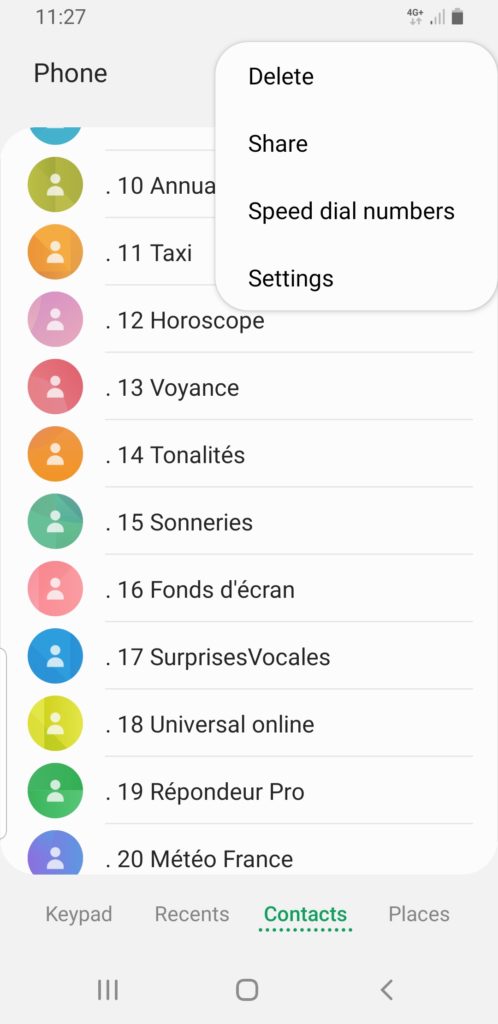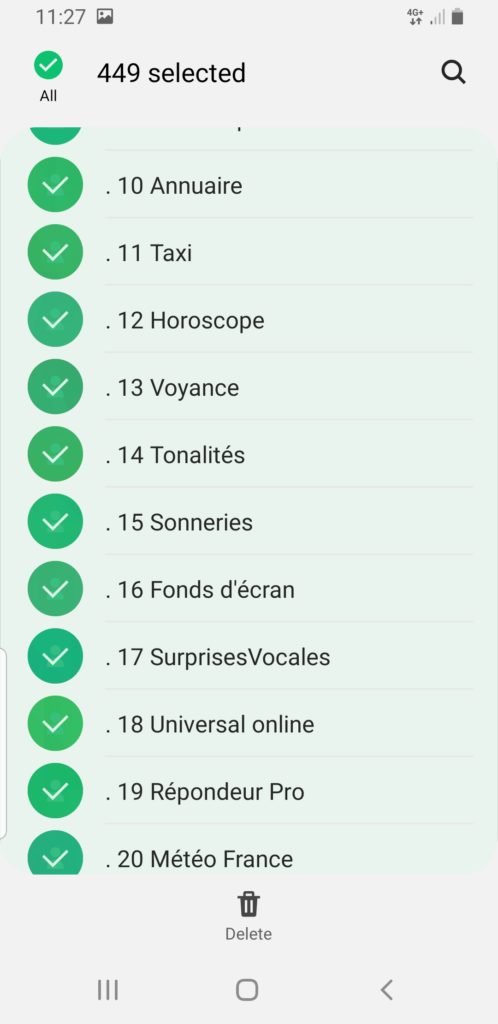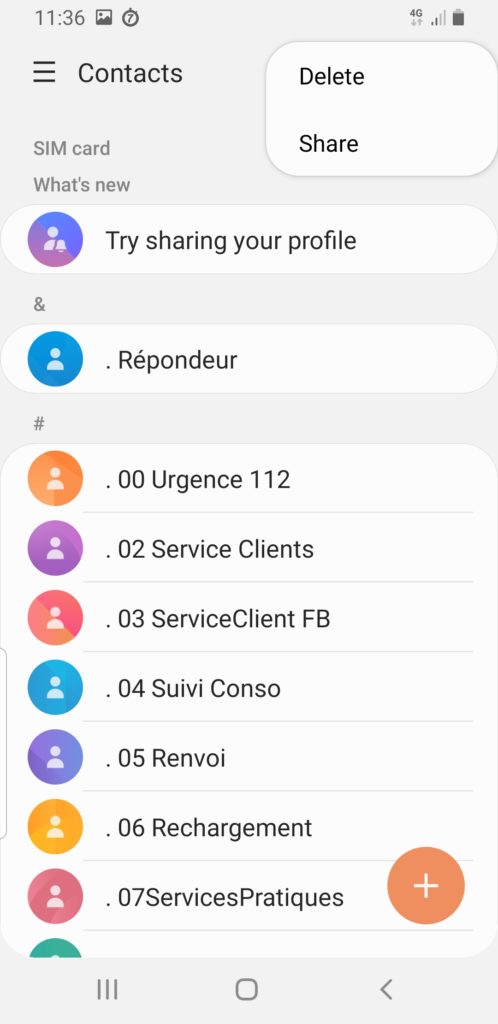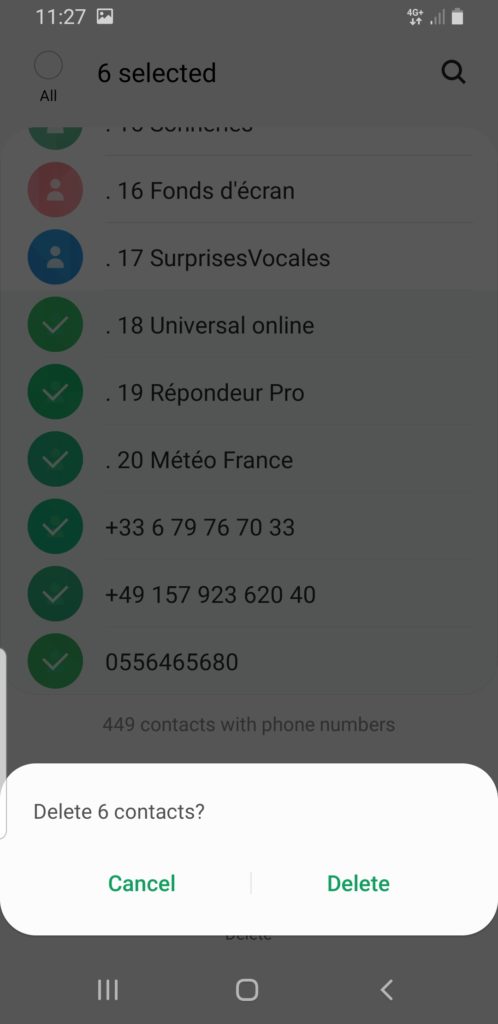Vous voulez des fois remettre à zéro la liste de contacts et donc supprimer l’intégralité des contacts de votre Motorola One Vision. Ou encore dans un autre cas vous avez racheté un smartphone et vous ne désirez pas conserver les contacts de l’ancien propriétaire. Sur Android, cela sera très simple de supprimer l’intégralité des contacts à la fois. Avec cet article nous allons vous préciser par quel moyen supprimer l’intégralité des contacts à la fois ou seulement une sélection de contacts. A la fin de cet article nous vous expliquerons comment effacer les contacts de la carte SIM de votre Motorola One Vision.
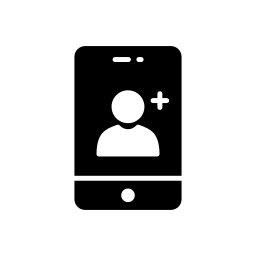
Quelle est la méthode pour supprimer l’intégralité des contacts de votre Motorola One Vision?
Vous souhaitez remettre à zéro votre liste de contacts sur votre Motorola One Vision. Cela est plus efficace de par moment de tout supprimer que de devoir sélectionner contact par contact. Pour supprimer tout votre carnet d’adresse sur Android, il faut respecter les indications citées ci-dessous:
- Rendez-vous dans l’application téléphone après cela choisissez contacts de votre Motorola One Vision ou encore cliquez sur l’application contacts directement
- Après choisissez le menu ou encore les 3 points
- Cliquez ensuite sur supprimer
- Vous allez avoir le choix à cet instant de sélectionner sur Tout supprimer, sélectionnez cette case
- Après il vous faudra confirmer cette suppression: petite précision cette marche à suivre sera définitive, sauf si vous avez fait une sauvegarde de vos contacts depuis votre Motorola One Vision récemment.
- Ça y est votre liste de contacts est vierge
Quelle est la méthode pour effacer plusieurs contacts de votre Motorola One Vision?
Si jamais vous souhaitez juste effacer certains types de personnes de votre liste de contacts, dont vous n’avez plus l’utilité, vous allez pouvoir sélectionner ceux à supprimer. Pour cela; il faut simplement respecter les étapes suivantes:
- Allez dans l’application smartphone après cela choisissez contacts de votre Motorola One Vision ou encore choisissez l’application contacts directement
- Après cela choisissez le menu ou les trois points
- Cliquez ensuite sur supprimer
- Vous allez avoir le choix à cet instant choisissez tous les contacts que vous souhaitez effacer
- Cliquez ensuite sur Supprimer
Quelle est la méthode pour supprimer les contacts de la carte SIM de votre Motorola One Vision?
Parfois, vous avez des contacts sur votre SIM qui vont être anciens et que vous ne souhaitez plus. Pour supprimer seulement les contacts de la carte SIM de votre Motorola One Vision, c’est assez facile. Par contre, si vous le souhaitez sauvegarder vos contacts de la carte SIM juste avant suppression, on peut transférer les contacts de la carte SIM sur votre Motorola One Vision.
- Allez dans l’application Contacts de votre Motorola One Vision
- Cliquez sur le menu en haut à gauche, en général représentés par trois barres parallèles
- Après choisissez Carte mémoire SIM
- Vous allez voir sur votre liste de contacts seulement ceux présents au niveau de la carte SIM
- Après choisissez le menu en haut à droite ou encore les trois petits points
- Après vous avez le choix entre tout supprimer en cochant la case en haut Tout supprimer ou encore sélectionner ceux que vous souhaitez enlever de votre carnet d’adresses.
Si jamais vous souhaitez d’autres tutos sur votre Motorola One Vision, vous pouvez parcourir les tutos de la catégorie : Motorola One Vision.